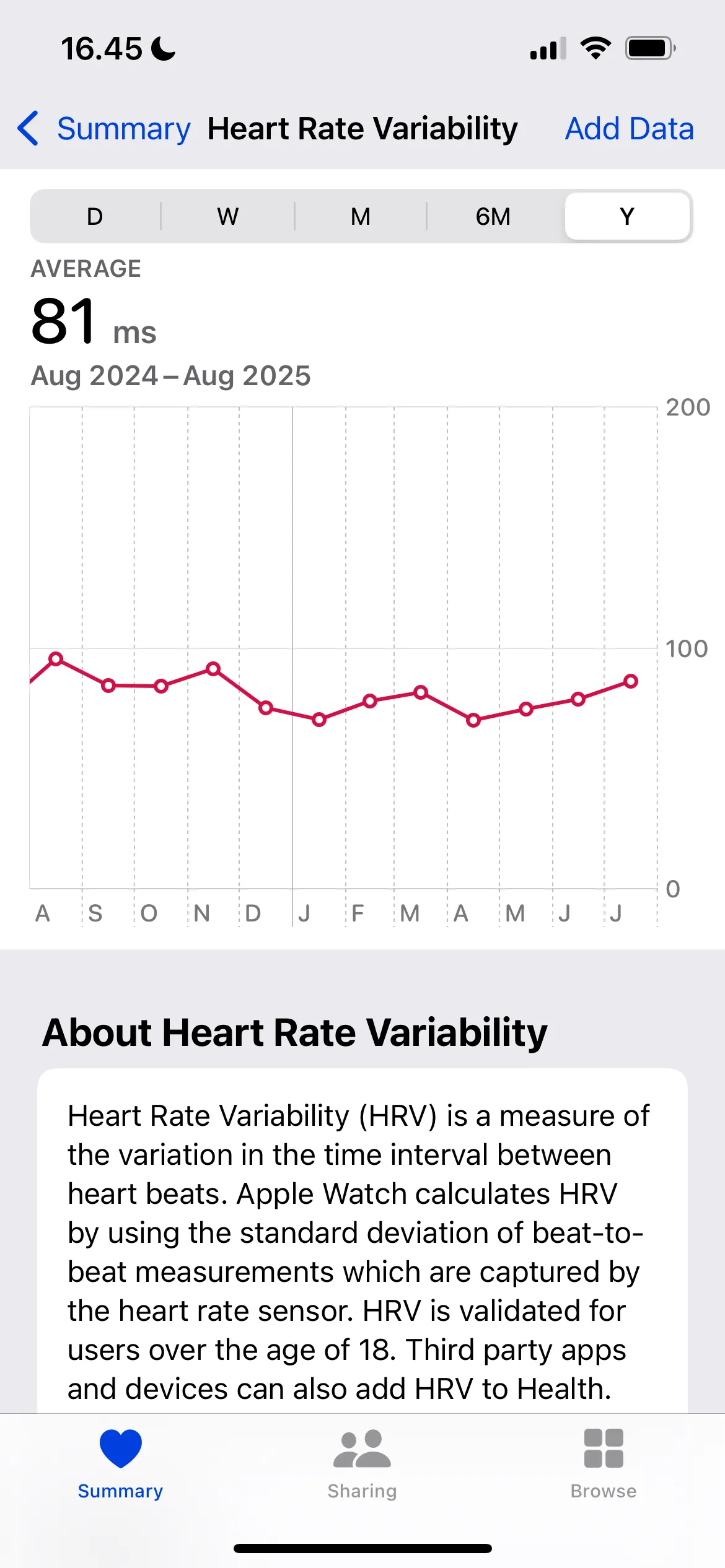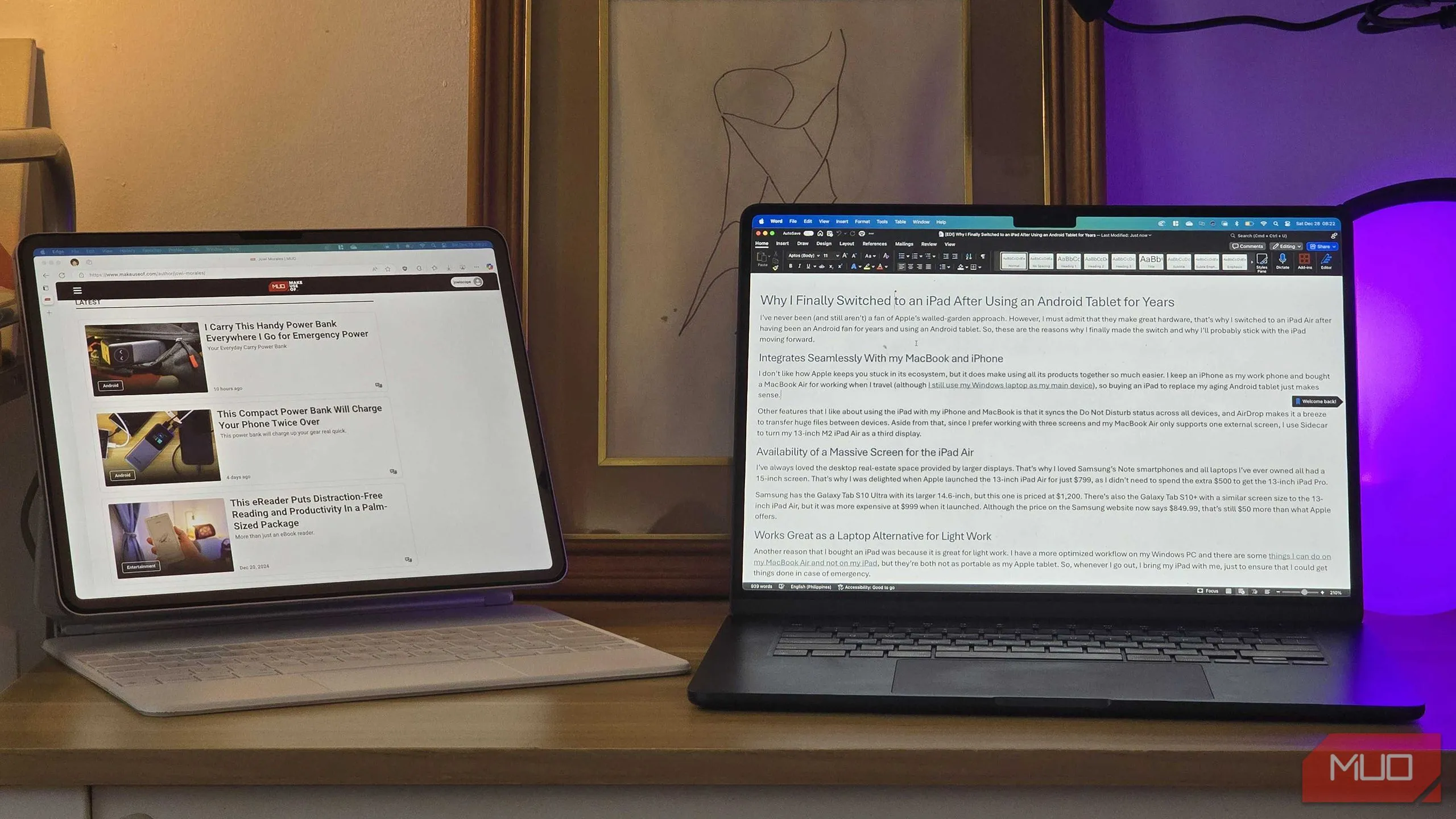Google Gemini, trợ lý AI thông minh từ Google, đang dần khẳng định vị thế với hàng loạt tính năng mạnh mẽ, mang đến trải nghiệm gần như “phép thuật” cho người dùng. Từ việc gợi ý mua sắm thông minh, tóm tắt nhanh video YouTube, cho đến hỗ trợ lên kế hoạch cho chuyến đi sắp tới, Gemini là một công cụ đắc lực giúp bạn giải quyết hiệu quả nhiều công việc hàng ngày. Trong bài viết này, chúng ta sẽ cùng tìm hiểu chi tiết về 5 tính năng Google Gemini nổi bật nhất mà bạn không nên bỏ lỡ để tối ưu hóa năng suất và trải nghiệm công nghệ của mình.
1. Thêm Hình Ảnh vào Lệnh Nhắc (Prompt)
Mặc dù Google Gemini rất giỏi trong việc trả lời các truy vấn bằng văn bản, đôi khi chỉ từ ngữ thôi là chưa đủ để diễn đạt chính xác điều bạn muốn tìm kiếm. Nếu bạn đang cố gắng nhận diện một vật thể, phân tích một biểu đồ phức tạp, hoặc tìm cảm hứng thiết kế, việc thêm hình ảnh vào câu lệnh có thể cung cấp ngữ cảnh quý giá và giúp Gemini đưa ra phản hồi chính xác, phù hợp hơn.
Bạn có thể thêm hình ảnh từ camera hoặc thư viện ảnh cùng với câu hỏi của mình, và Gemini sẽ phân tích hình ảnh đó để tạo ra những thông tin chi tiết hữu ích. Ví dụ, bạn có thể tải lên một bức ảnh sản phẩm để được nhận diện, chia sẻ một bức ảnh bài toán để nhận lời giải từng bước, hoặc gửi một hình ảnh sản phẩm để nhận các gợi ý mua sắm.
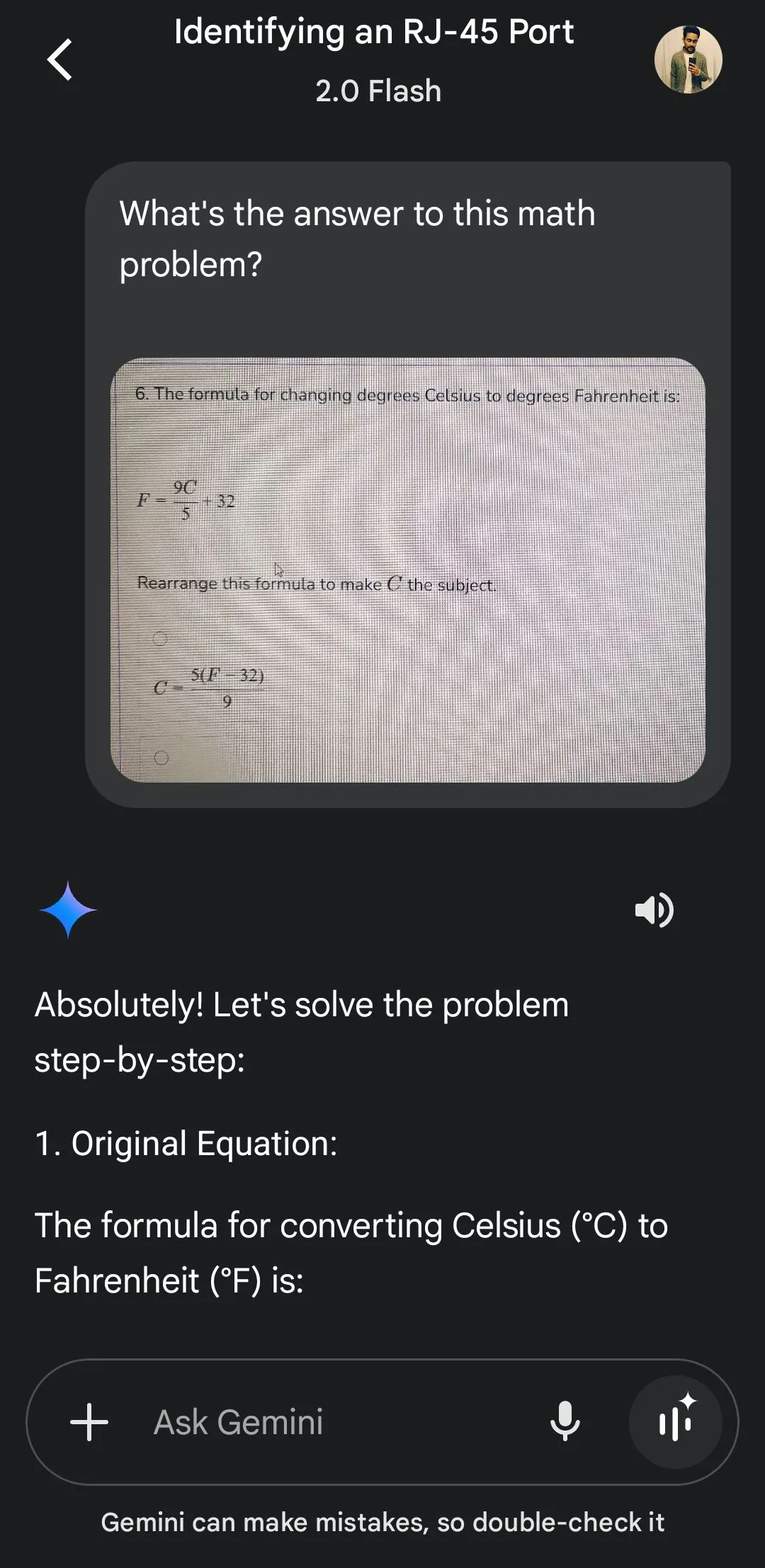 Gemini giải bài toán từ ảnh chụp
Gemini giải bài toán từ ảnh chụp
2. Hỏi về Nội Dung Đang Hiển Thị trên Màn Hình
Với ứng dụng Gemini trên Android, bạn có thể yêu cầu trợ lý AI này kiểm tra nội dung đang hiển thị trên màn hình và đặt câu hỏi về nó. Chẳng hạn, nếu bạn đang đọc một bài báo trên trình duyệt Chrome, bạn có thể yêu cầu Gemini tóm tắt các điểm chính, cung cấp thêm ngữ cảnh, hoặc thậm chí xác minh các sự thật.
Gemini cũng có khả năng phân tích hình ảnh trên màn hình của bạn. Vì vậy, khi xem một bức ảnh, nó có thể nhận diện các vật thể và địa danh ngay lập tức. Tính năng này tiện lợi hơn nhiều so với việc sử dụng Google Lens, vì Gemini cung cấp câu trả lời trực tiếp và thậm chí cho phép bạn đặt các câu hỏi tiếp theo.
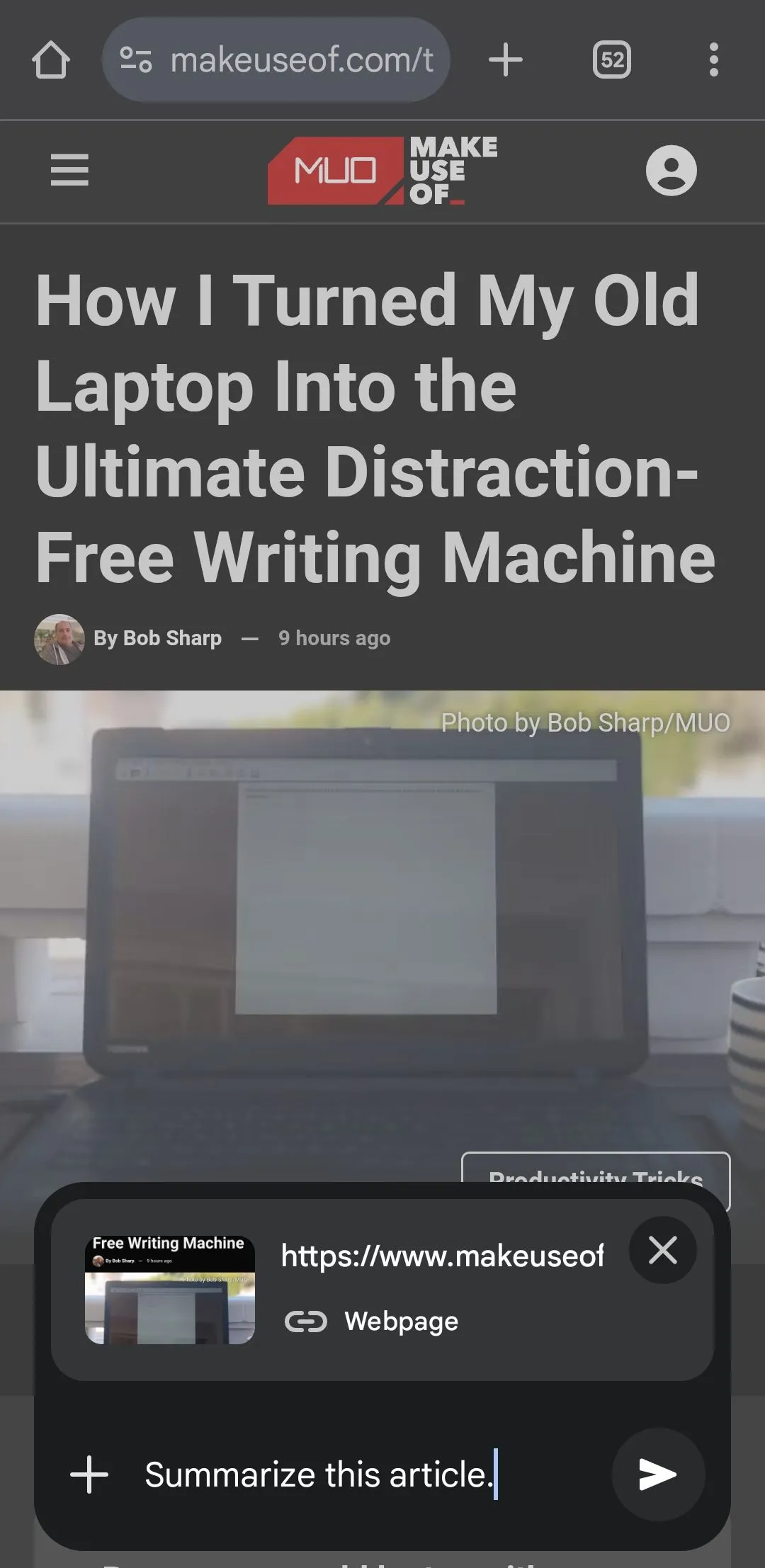 Hỏi Gemini tóm tắt bài viết trên Chrome
Hỏi Gemini tóm tắt bài viết trên Chrome
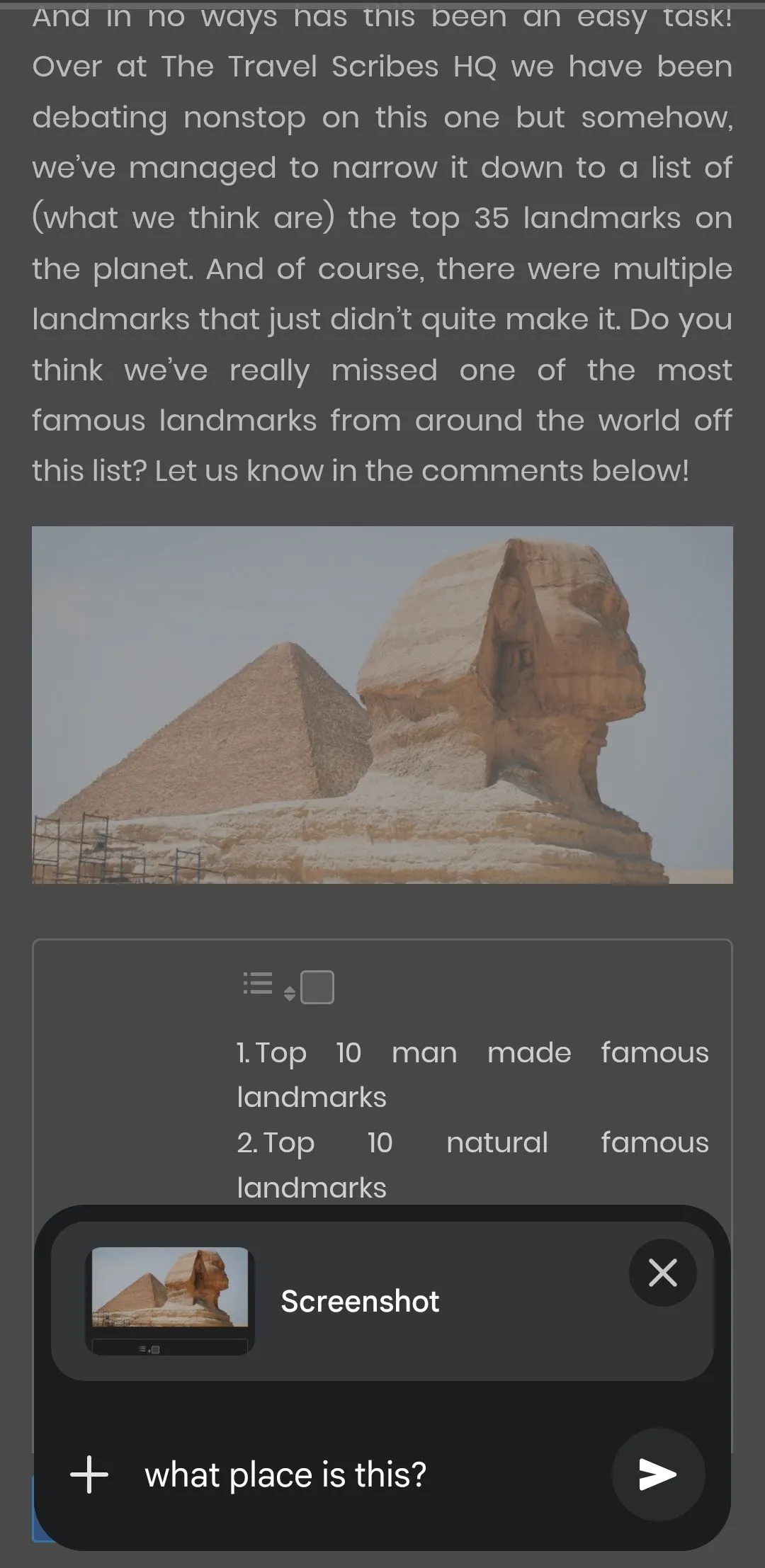 Yêu cầu Gemini nhận diện địa danh
Yêu cầu Gemini nhận diện địa danh
Hơn nữa, nếu bạn đang xem một video YouTube dài, bạn có thể yêu cầu Gemini tóm tắt nội dung video cho bạn hoặc thậm chí đặt các câu hỏi cụ thể. Điều này cực kỳ hữu ích để nhanh chóng nắm bắt ý chính của các nội dung dài mà không cần phải xem toàn bộ video.
 Yêu cầu Gemini tóm tắt video YouTube từ MKBHD
Yêu cầu Gemini tóm tắt video YouTube từ MKBHD
3. Truy Cập Thông Tin từ Ứng Dụng Google
Một trong những tính năng nổi bật của Google Gemini là khả năng tích hợp liền mạch với các ứng dụng Google Workspace. Bằng cách kích hoạt tiện ích mở rộng Gemini (Gemini extensions), bạn có thể yêu cầu Gemini truy xuất thông tin từ các ứng dụng như Gmail, Docs, Drive, Calendar và nhiều ứng dụng khác.
Nhờ đó, bạn có thể tương tác với các ứng dụng Google mà không cần phải mở chúng. Cần một bản tóm tắt nhanh các email chưa đọc của bạn? Chỉ cần hỏi Gemini. Muốn biết cuộc họp tiếp theo của bạn khi nào? Gemini có thể kiểm tra lịch của bạn và cung cấp chi tiết ngay lập tức.
Bạn thậm chí có thể yêu cầu Gemini kiểm tra chính tả một tài liệu Google Docs hoặc tìm kiếm thông tin từ các ghi chú trong Google Keep – tất cả chỉ với một câu lệnh văn bản đơn giản. Nếu bạn là người thường xuyên sử dụng bộ ứng dụng của Google, tính năng này chắc chắn là lý do thuyết phục để bạn ưu tiên sử dụng Gemini.
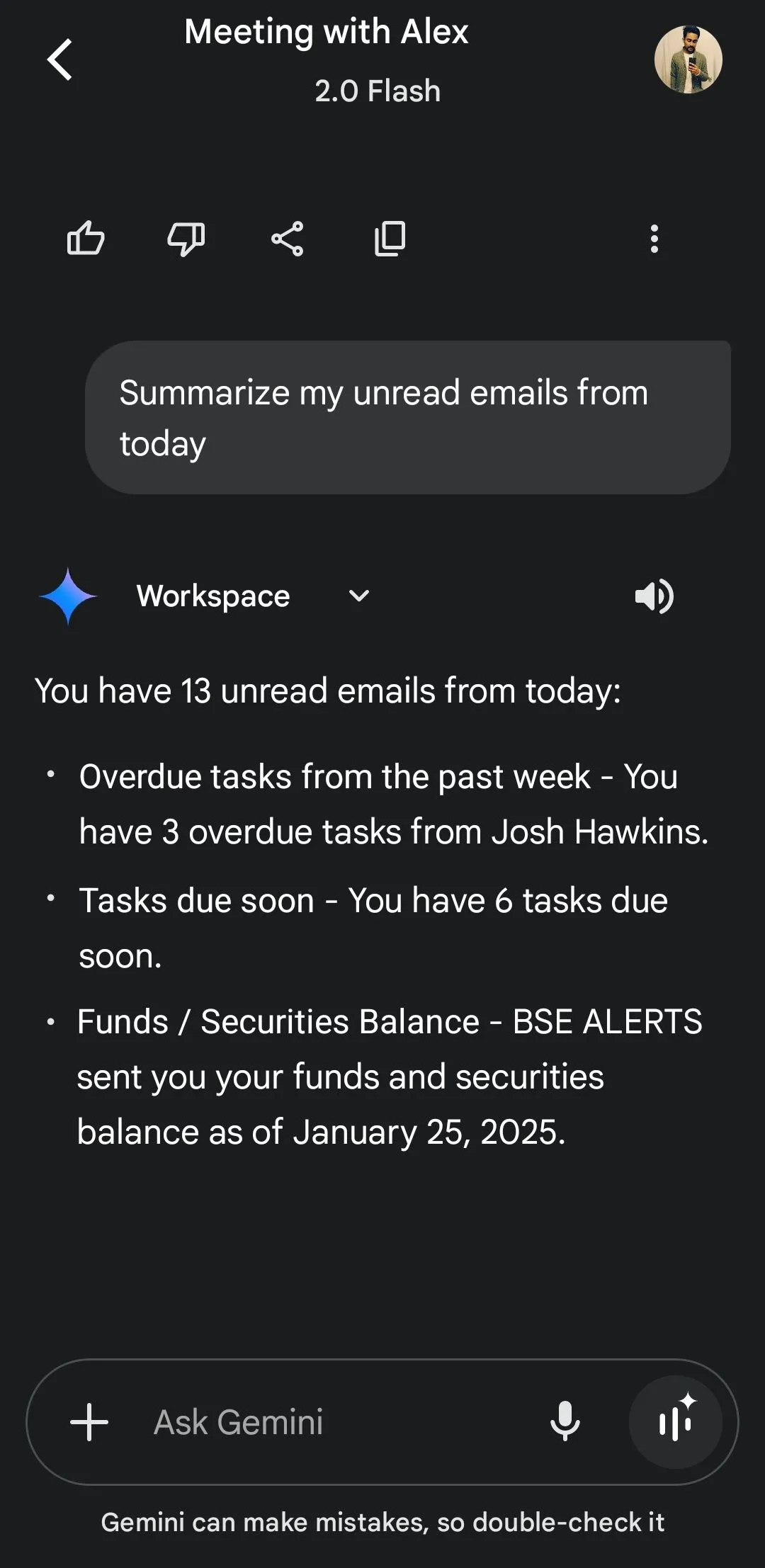 Gemini tóm tắt email chưa đọc từ Gmail
Gemini tóm tắt email chưa đọc từ Gmail
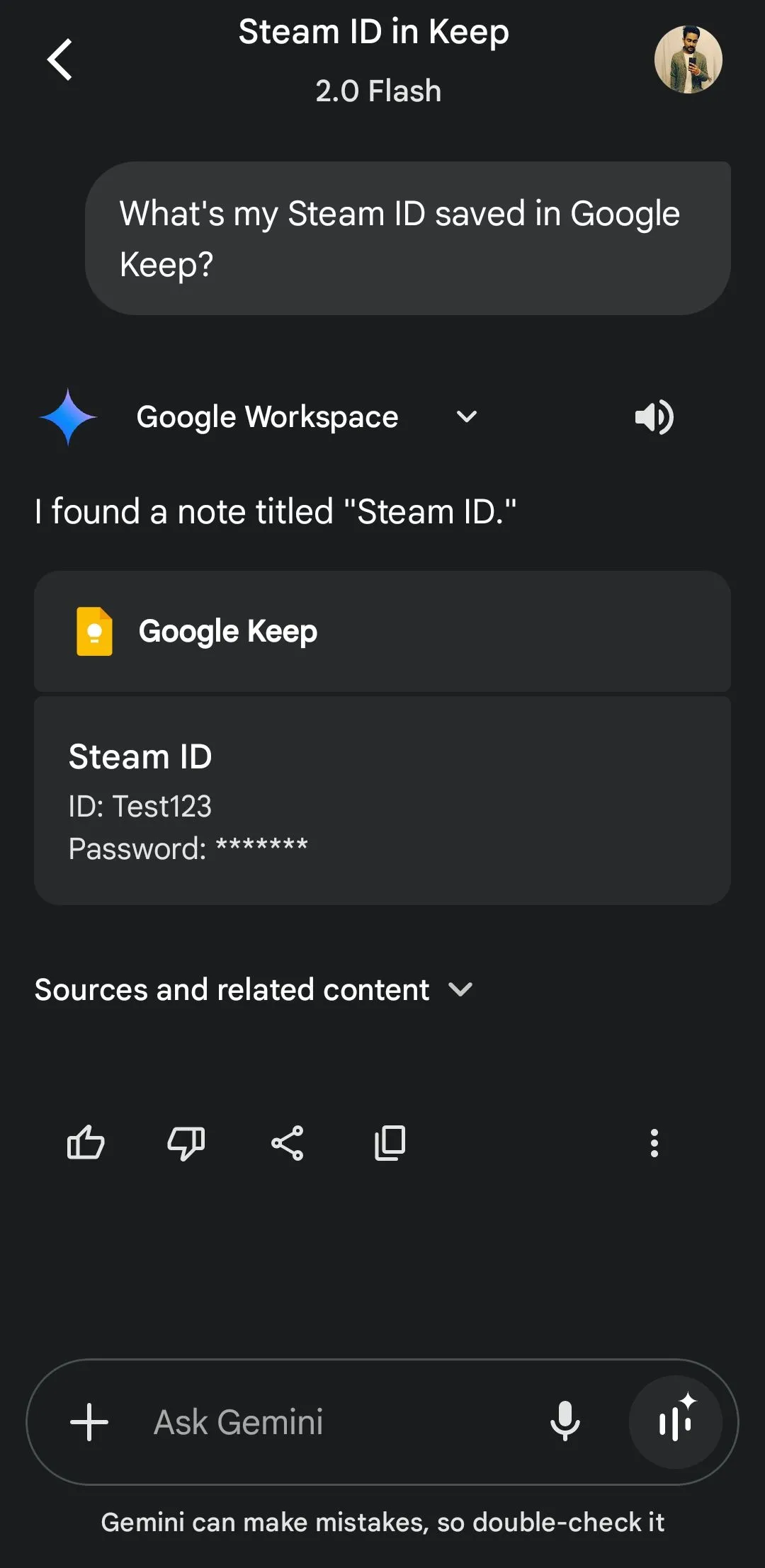 Gemini tìm thông tin Steam ID từ Google Keep
Gemini tìm thông tin Steam ID từ Google Keep
4. Sử Dụng Gemini để Lập Kế Hoạch Chuyến Đi
Khả năng tích hợp của Gemini với các ứng dụng Google không chỉ dừng lại ở Google Workspace – nó còn hoạt động liền mạch với Google Maps, Google Hotels và Google Flights, giúp việc lập kế hoạch du lịch trở nên dễ dàng. Để bắt đầu, bạn cần bật các tùy chọn Google Flights, Google Hotels và Google Maps trong menu Tiện ích mở rộng của Gemini.
Sau khi kích hoạt, bạn có thể yêu cầu Gemini tìm giá vé máy bay, kiểm tra tình trạng phòng khách sạn hoặc xác định tuyến đường tốt nhất từ sân bay đến điểm đến của mình. Nếu bạn đang khám phá một thành phố mới, bạn có thể sử dụng tính năng tích hợp với Google Maps để tìm nhà hàng gần nhất, các điểm tham quan không thể bỏ qua hoặc các tuyến đường đẹp cho một chuyến đi đường dài.
Một lợi thế lớn khi sử dụng Gemini cho việc lập kế hoạch chuyến đi là bạn có thể đặt các câu hỏi liên quan khác trong quá trình thực hiện. Ví dụ, bạn có thể kiểm tra thời tiết tại điểm đến và thậm chí nhận được các gợi ý đóng gói đồ đạc dựa trên dự báo.
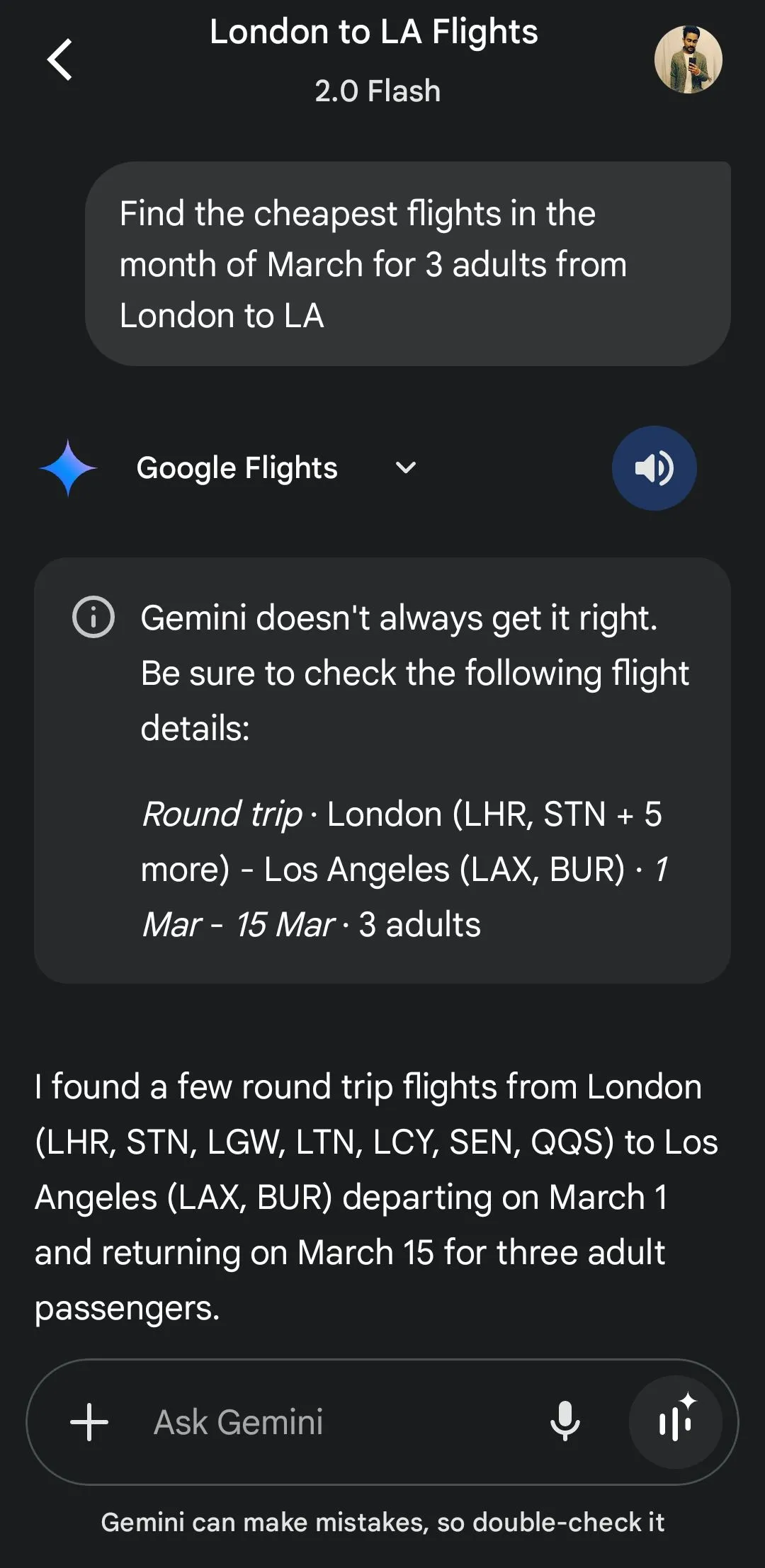 Gemini hiển thị thông tin chuyến bay từ Google Flights
Gemini hiển thị thông tin chuyến bay từ Google Flights
5. Trò Chuyện Trực Tiếp với Gemini (Gemini Live)
Gemini Live là một trong những chế độ thoại AI chatbot tốt nhất hiện nay, cho phép bạn có những cuộc trò chuyện tự nhiên, trôi chảy thay vì phải gõ truy vấn. Tất cả những gì bạn cần làm là chạm vào nút Live trong ứng dụng Gemini và bắt đầu nói chuyện.
Sau đó, bạn có thể hỏi về một trận bóng đá gần đây, nhận ý tưởng quà tặng kỷ niệm, hoặc thậm chí động não các dự án sáng tạo – tất cả mà không cần chạm tay. Cảm giác gần giống như đang trò chuyện với một người bạn hữu ích luôn có câu trả lời phù hợp.
Điều tuyệt vời nhất? Gemini vẫn tiếp tục cuộc trò chuyện ngay cả khi bạn đang sử dụng các ứng dụng khác. Bạn thậm chí có thể khóa điện thoại và tiếp tục nói chuyện mà không bị gián đoạn, mang lại trải nghiệm thực sự rảnh tay và liền mạch.
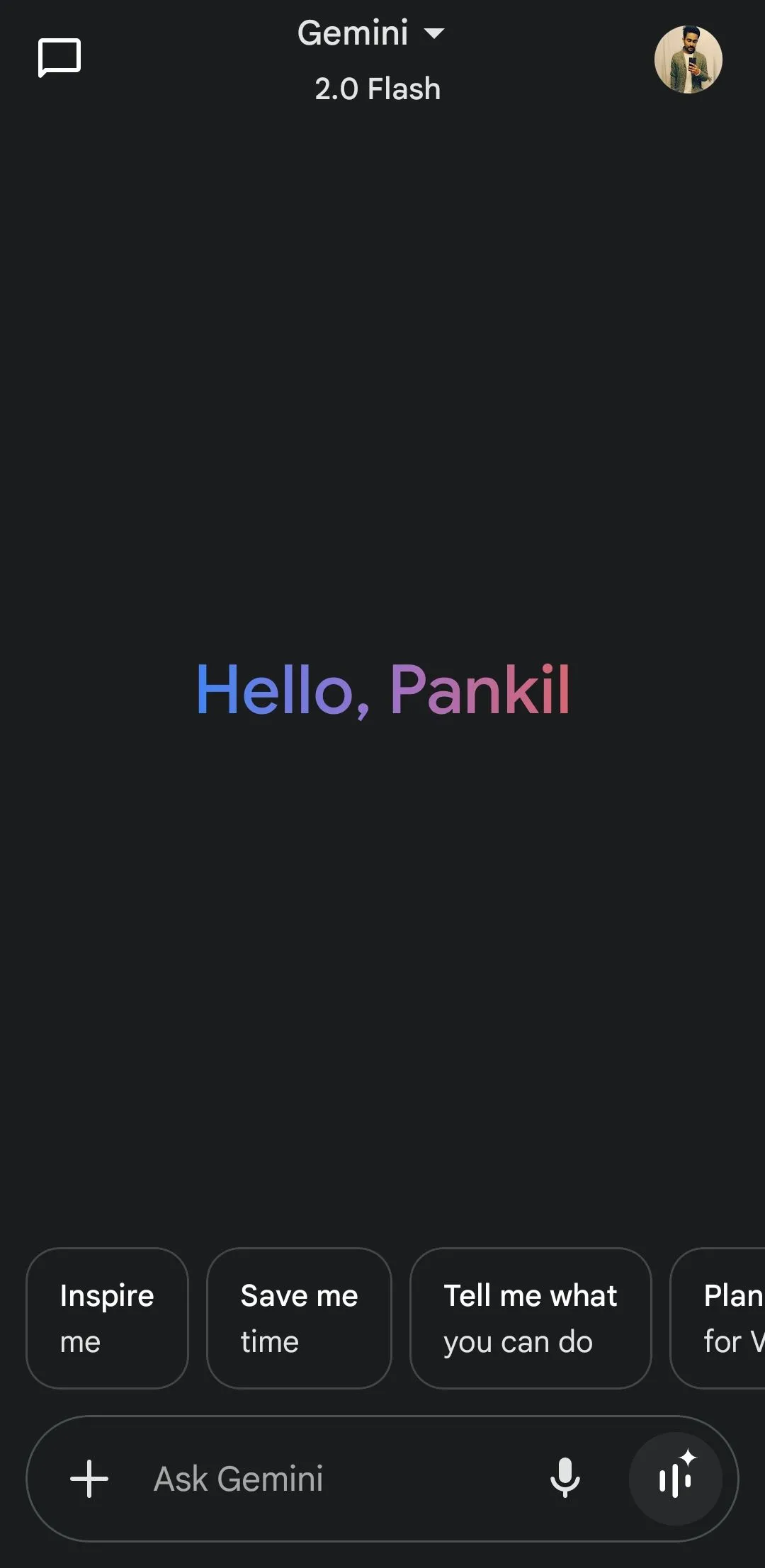 Ứng dụng Gemini trên Android
Ứng dụng Gemini trên Android
Nhìn chung, Gemini cung cấp một số tính năng hữu ích có thể thực sự nâng cao cuộc sống hàng ngày của bạn. Hơn nữa, tất cả các tính năng này đều có sẵn miễn phí – vậy tại sao không tận dụng tối đa chúng? Hãy thử nghiệm các công cụ này và xem chúng có thể giúp bạn tăng cường năng suất như thế nào!